Menempatkan style CSS
Kita akan membuat file html di text editor Visual Studio Code, lalu kita coba styling dengan menggunakan CSS. Silahkan ketik html dibawah ini.
<html lang="en">
<head>
<meta charset="UTF-8">
<meta name="viewport" content="width=device-width, initial-scale=1.0">
<meta http-equiv="X-UA-Compatible" content="ie=edge">
<title>Document</title>
</head>
<body>
<h1>Membuat halaman Website sederhana</h1>
<h4>Ini adalah tag h4 </h4>
<ul>
<li>Poin ini adalah list pertama</li>
<li>Poin ini adalah list kedua</li>
<li>Poin ini adalah list ketiga</li>
</ul>
</body>
</html>
Simpan file tersebut dengan nama websatu.html
Apabila file html tersebut kita buka, akan muncul tampilan ini:
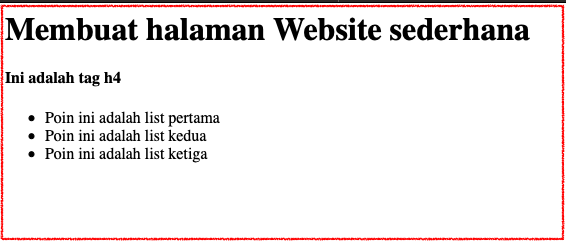
–
Nah, sekarang kita akan styling halaman html tersebut dengan CSS.
Ada beberapa cara menempatkan style CSS kedalam website kita.
Cara pertama: Inline CSS
<h2 style="color: blue;">Ini H2 berwarna Biru </h2>
<h3 style="color: red;">Ini H3 berwarna Merah </h3>
<p style="color: yellow;"> Ini paragraf berwarna kuning </p>
Cara kedua: Style Tag
<html>
<head>
<title>Website Sederhana</title>
<style type="text/css">
li {
color: blue;
}
</style>
</head>
Cara ketiga (recommended):
Link Tag
Jadi file CSS nya dipisahkan dengan file HTML. Dan ini adalah cara yang paling direkomendasikan.
–
Mari kita praktekkan! Kita akan styling file websatu.html dengan CSS, menggunakan cara Link Tag.
Langkah-langkahnya:
- Buat file di Visual Studio Code, beri nama style.css atau kasih nama apa aja bebas, asalkan akhirannya “.css”
- Isi file style.css tersebut dengan script berikut:
h1 {
color: blue;
}
li {
color: purple;
}
h4 {
color: green;
}
- Simpan file tersebut di direktori yang sama dengan file websatu.html
- Buka file websatu.html, tambahkan script berikut tepat dibawah tag
:
<link rel="stylesheet" href="style.css">
- Save file websatu.html. Lihat hasilnya jadi seperti ini:
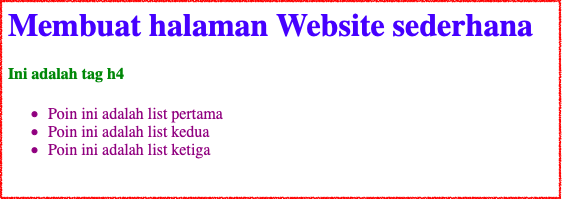
Written on April 1, 2019